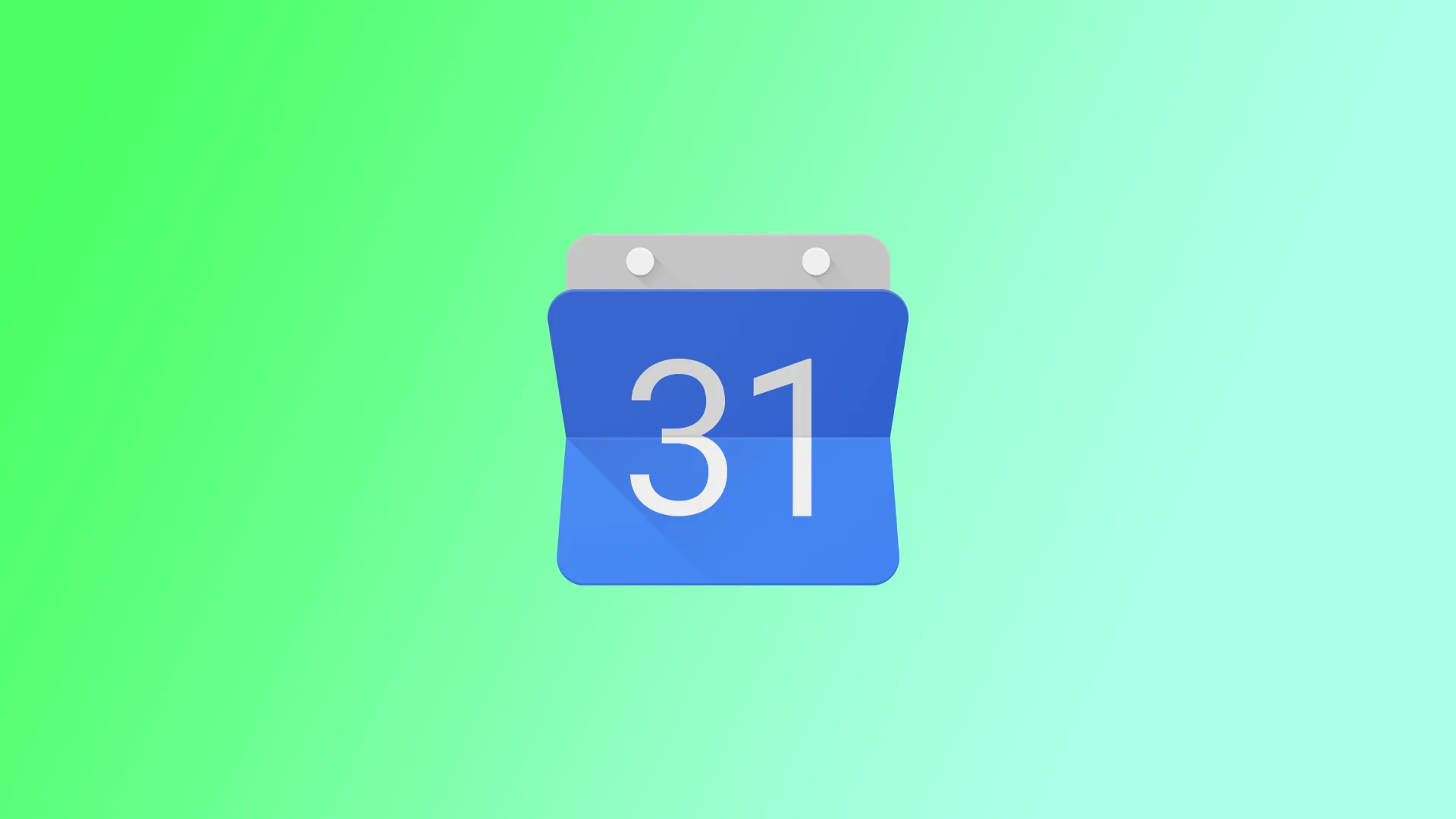Nastavenie pracovného času v Kalendári Google je užitočné pre každého, kto chce efektívnejšie riadiť svoj čas a vyhnúť sa konfliktom pri plánovaní. Kalendár Google umožňuje nastaviť pracovné hodiny na základe vášho rozvrhu a tieto hodiny sa v kalendári zobrazia ako modré časové intervaly. V predvolenom nastavení Kalendár Google predpokladá, že pracujete od 9:00 do 17:00 od pondelka do piatku. Pracovný čas si však môžete pomerne jednoducho upraviť.
Okrem toho existujú aj ďalšie možnosti optimalizácie Kalendára Google pre váš rozvrh. V Kalendári Google môžete nastaviť čas, keď ste mimo kancelárie. Aby ste neboli vyrušovaní kvôli pracovným záležitostiam.
Ako zapnúť pracovné hodiny v Kalendári Google?
Pred nastavením pracovných hodín v Kalendári Google musíte zabezpečiť, aby bolo vaše konto vytvorené v organizácii v práci alebo v škole. To znamená, že vaše konto musí byť pracovné alebo firemné. Pre osobné konto Google táto funkcia nie je k dispozícii. Ak chcete zapnúť pracovné hodiny v Kalendári Google, musíte postupovať podľa nasledujúcich krokov:
- Otvorte Kalendár Google.
- Kliknite na ikonu ozubeného kolesa v pravom hornom rohu obrazovky.
- V rozbaľovacej ponuke vyberte položku “Nastavenia”.
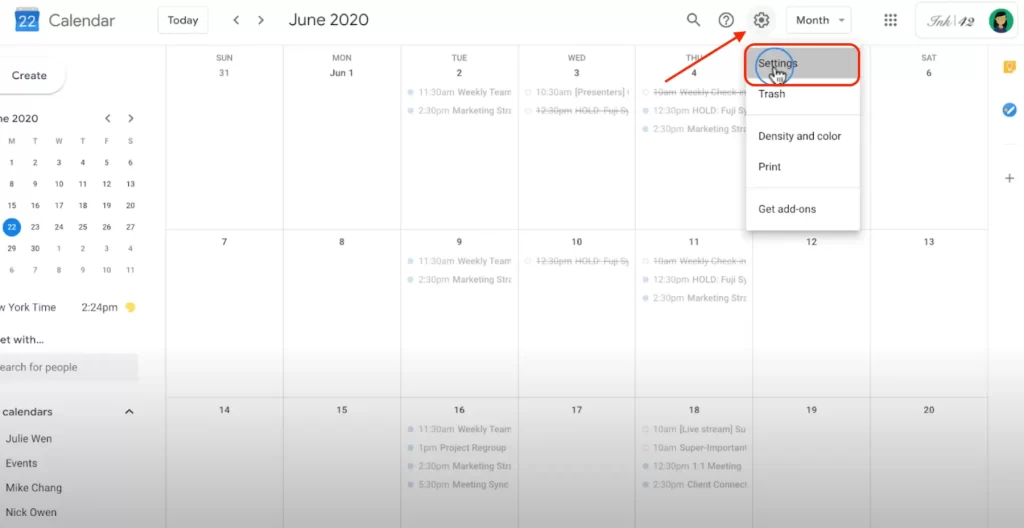
- Prejdite na časť “Pracovný čas”.
- Vyberte dni v týždni, počas ktorých pracujete.
- Zadajte čas začiatku a konca každého dňa.
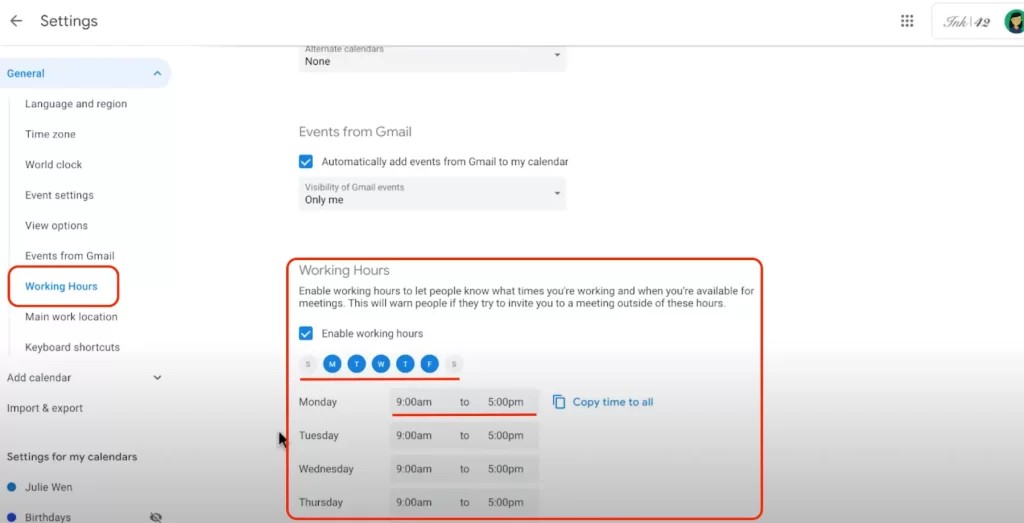
Po jej výbere sa všetky zmeny použijú. Po povolení pracovného času v Kalendári Google sa časové intervaly zodpovedajúce vášmu pracovnému času zobrazia v kalendári ako modré bloky.
Ako sa zobrazíte v Kalendári Google, keď ste mimo kancelárie?
Funkcia udalosti “mimo kancelárie” alebo “dovolenka” v Kalendári Google je užitočná na to, aby ste ostatným oznámili, že v určitom období nebudete k dispozícii. Je to užitočné najmä vtedy, ak pracujete v tíme alebo s klientmi, pretože to môže zabrániť ostatným v plánovaní stretnutí alebo úloh počas vašej neprítomnosti. Ak nastavíte udalosť “mimo kancelárie” alebo “dovolenka”, môžete ostatným oznámiť, že v tom čase nebudete k dispozícii, a vyhnúť sa tak zmätkom alebo nedodržaniu termínov. Ak to chcete urobiť, musíte postupovať podľa týchto krokov:
- Otvorte Kalendár Google.
- Kliknite na deň, kedy plánujete byť mimo kancelárie.
- Kliknutím na tlačidlo “+ Vytvoriť” vytvoríte novú udalosť.
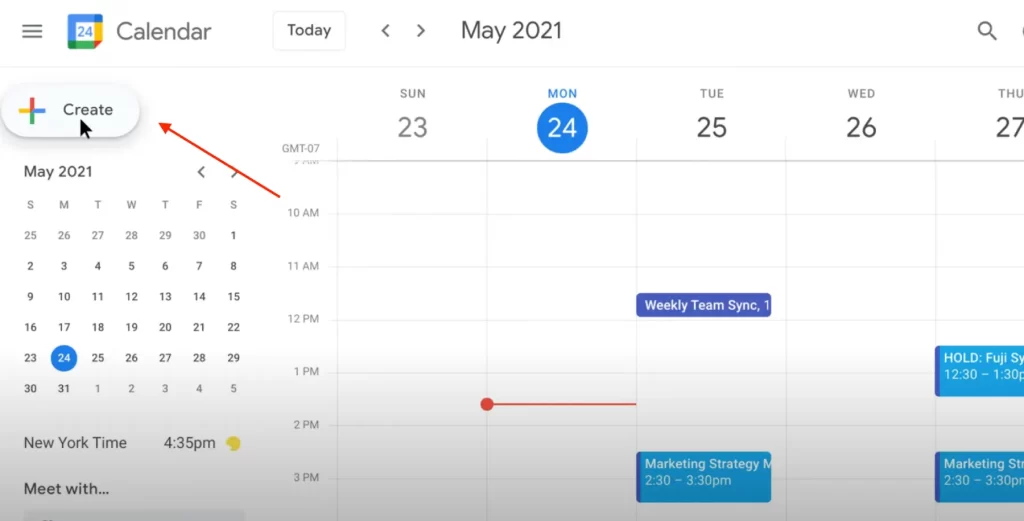
- Vyberte časť “Mimo kancelárie”.
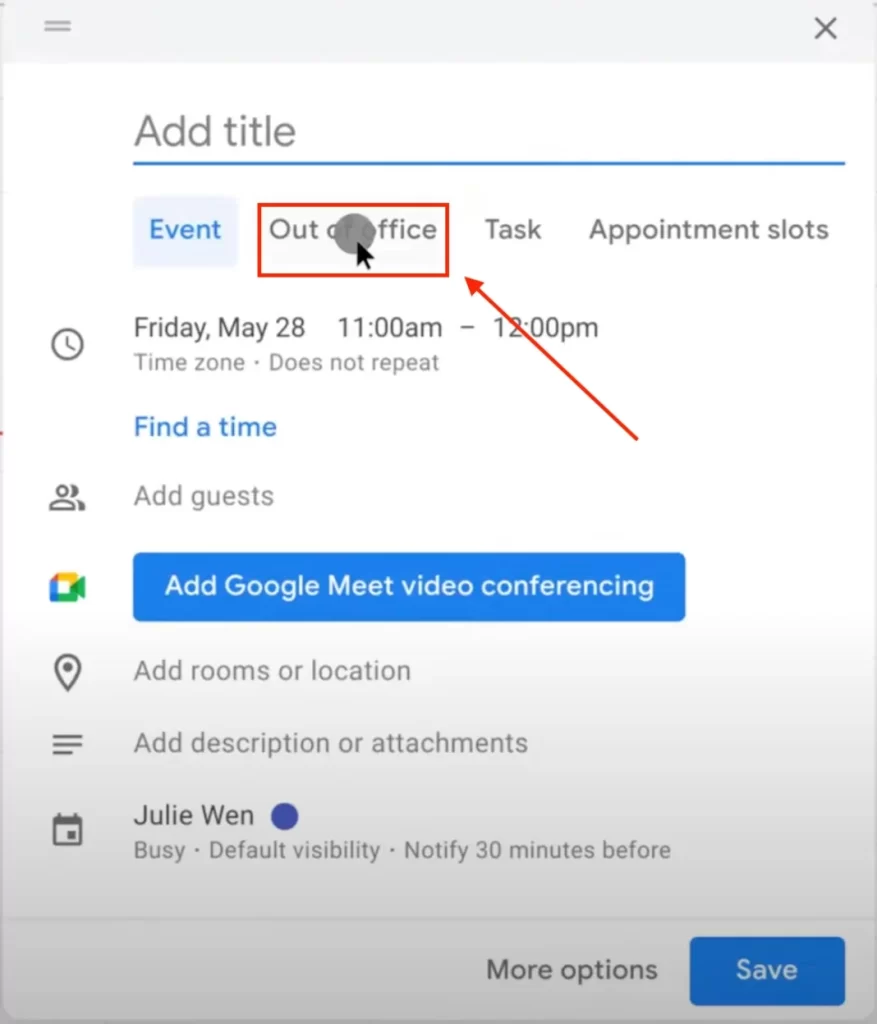
- Vyberte čas začiatku a konca podujatia.
- V časti “Podrobnosti o udalosti” môžete pridať akékoľvek ďalšie informácie o vašej neprítomnosti, napríklad dôvod vašej neprítomnosti alebo kontaktné osoby.
- Ak chcete vytvoriť udalosť, kliknite na tlačidlo “Uložiť”.
Po týchto krokoch sa zmeny automaticky použijú. A tak vám táto funkcia môže pomôcť efektívnejšie riadiť váš čas a umožní vám vziať si voľno bez toho, aby ste sa museli starať o pracovné úlohy alebo prestávky.
Prečo nie je možné nastaviť pracovný čas v Kalendári Google?
Nastavenie pracovných hodín v Kalendári Google nemusí fungovať pre osobných používateľov, pretože táto funkcia je k dispozícii len pre používateľov, ktorí majú účet Google Workspace (predtým známy ako G Suite). Google Workspace je platená služba, ktorá organizáciám ponúka obchodné nástroje a nástroje na zvýšenie produktivity vrátane služieb Gmail, Disk Google a Kalendár Google.
Funkcia Workspace v Kalendári Google je navrhnutá špeciálne pre firemných používateľov, ktorým pomáha spravovať ich rozvrhy a predchádzať konfliktom v plánovaní s ostatnými členmi tímu.
Osobní používatelia síce môžu naďalej používať Kalendár Google na správu svojich rozvrhov a vytváranie udalostí, ale funkcia pracovného času pre nich nie je dostupná.
Ak potrebujete spravovať svoj rozvrh alebo si nastaviť časové limity, môžete v Kalendári Google vytvárať udalosti a označiť ich ako “zaneprázdnený”, čím označíte, že v danom čase nie ste k dispozícii.